
时间:2020-09-14 23:37:56 来源:www.win10xitong.com 作者:win10
小编每日都会收到很多网友来咨询各种各样的电脑系统问题,今天就有一位网友说他遇到了win10无法打开软件提示错误COMDLG32.OCX的情况,我们通过调查发现不少用户都碰到了win10无法打开软件提示错误COMDLG32.OCX的问题,那我们该如何是好呢?完全可以按照小编的这个方法:1、首先从网上找一个 COMDLG32.OCX 下载;2、32位系统将其复制到 C:\windows\system32\ 目录下就可以很轻松的处理了。小编下面给大家带来更详细的win10无法打开软件提示错误COMDLG32.OCX的操作技巧。
具体方法如下:
1、首先从网上找一个 COMDLG32.OCX 下载;
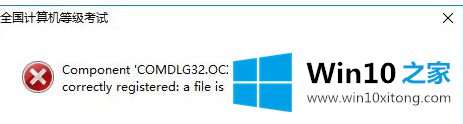
2、32位系统将其复制到 C:\windows\system32\ 目录下。
64位系统将其复制到 C:\Windows\SysWOW64\ 目录下;
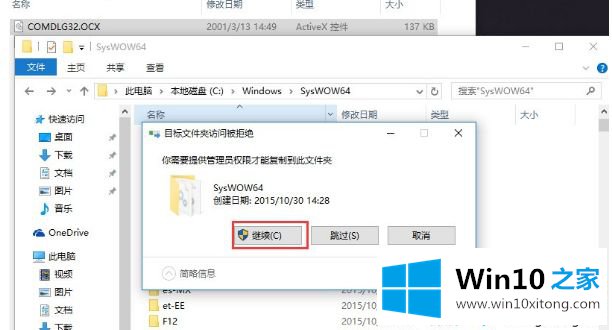
3、用“管理员身份”运行命令提示符。
可以在开始--windows系统--右击 命令提示符 --选择以管理员身份运行。
也可以直接搜索CMD后右击用管理员身份运行;
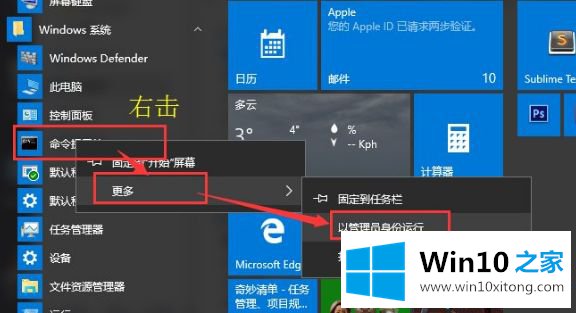
4、32位系统输入 regsvr32 c:\Windows\system32\comdlg32.ocx 回车;
64位系统输入 regsvr32 c:\Windows\SysWOW64\comdlg32.ocx 回车;
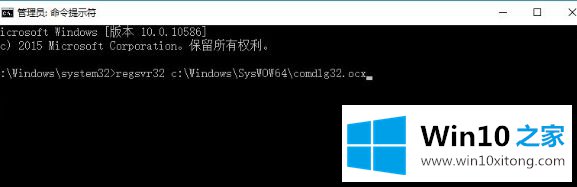
5、当看到如图所示的提示框后说明可以使用了;
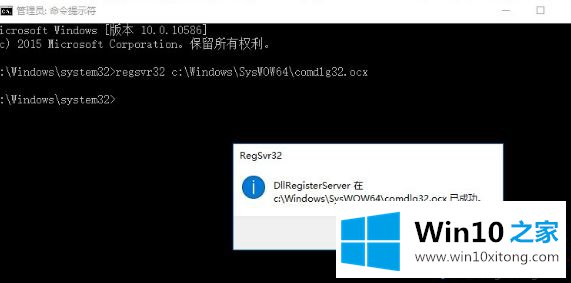
6、再次双击软件图标后,发现软件可以使用了。
以上就是小编win10无法打开软件提示错误COMDLG32.OCX的解决方法,大家只要按上述步骤操作即可解决问题。
win10无法打开软件提示错误COMDLG32.OCX的操作技巧就给大家分享到这里了,如果你需要重装系统或者下载系统,本站也是你的好选择。